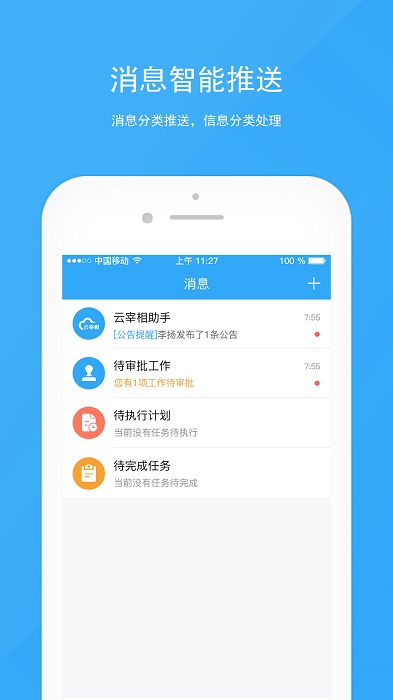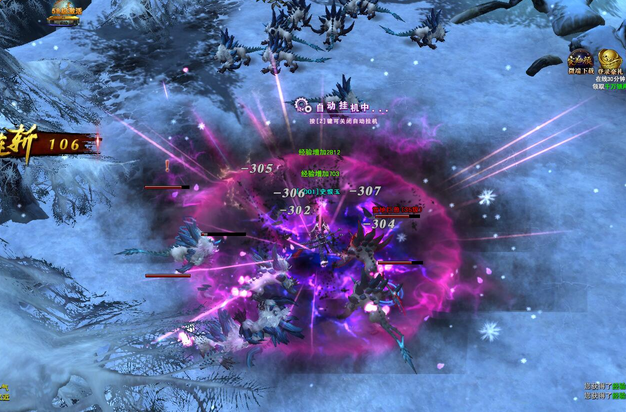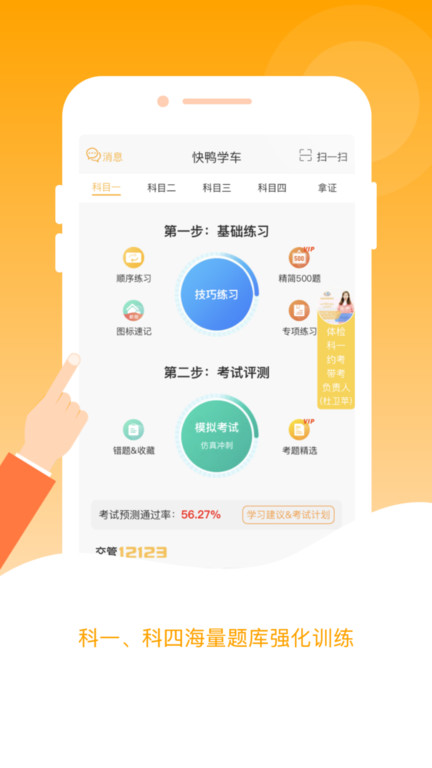Thanox是安卓手机上的一款专业系统管理工具,在系统隐私和系统优化方便提供了便利的功能。包含应用的权限管理,后台启动管理,后台运行管理,以及强大的情景模式和独特新奇的移花接木功能。Thanox整体架构分两层,分别是App层,Framework层。Framework层运行于system_server进程,负责核心管理逻辑,拥有system级别的权限。App层仅是一个普通的应用,负责为用户提供UI交互。由于Thanox整体架构分两层,其数据也分两部分存储。

【安装激活说明】
【安装】
Thanox是一个独立的apk,只需要下载apk安装到设备上即可。
目前仅支持Android 6.0及其以上版本的ROM。
开发基于AOSP开发,理论上兼容所有类原生以及其他大部分国产ROM。
【激活】
Thanox中大部分的功能都是在系统进程中完成的,因此Thanox会对Android系统打补丁。
目前支持两种模式激活(二选一):
Xposed模式, Android6+
Magisk模式,Android11+,实验性,目前功能相对较少

【使用说明】
一、后台运行
后台运行功能开启后,Thanox会在息屏后以及“一键加速(首页有个按钮)”执行一次任务清理,把不允许后台运行app全部强行停止。
你可以在后台运行的设置页面中指定息屏清理的延迟时间,以及设定是否不清理正在播放音频的应用。
【使用说明】
首先需要开启“后台运行”功能的总开关。
默认情况下Thanox允许所有应用后台运行,因此app列表中的开关默认都是开启状态。关闭某个应用的开关即可开启该应用的锁屏清理与一键加速。

二、任务清理
任务清理也叫划卡清理,决定着当你把从最近任务把某个应用的卡片移除后,是否要把该应用强行停止(简称划卡清理)。
国内有些ROM自带这个功能。

使用说明
首先需要开启“任务清理”功能的总开关。
默认情况下Thanox不会对应用进行划卡清理,所以默认的开关状态都是关闭的,按需打开应用开关即可。

三、智能冻结
首先点击右上角的+,把你想要冻结的app,加入下面的列表中,此时该应用会被立刻冻结。

列表展示了所有智能冻结的app,其中当前处于冻结状态的应用将会用黑白两色的图标,当前解冻状态app为彩色图标。
你可以点击列表项直接启动目标应用,此时Thanox会解冻并启动该app。
设置项

【冻结方式】
1、PM Disable
PM disable 是最常用的冻结方式。Android系统提供的可以"停用"某个应用的功能;使用这种方式"冻结"应用的时候,被冻结应用的桌面图标会消失,只能通过智能冻结页面或创建的快捷方式、代理应用启动。
2、Suspend
Suspend是Android提供用于DPC管理的功能;被挂起的应用桌面通常会保留一个灰色的图标,但是无法直接启动该应用的活动,一般会弹出一个对话框提示这个应用已被管理员限制使用(Android系统行为)。你可以为该应用打开"活检解冻"开关,这样一来,Thanox检测到启动该应用活动页的请求会解冻该应用。

“活检解冻”是“检测到应用的活动启动请求后解冻该应用”的简称,英文简称“DOL”。 DOL的作用是自动解冻,当你从桌面或其他app启动某个被智能冻结的应用时,Thanox会自动解冻该App,这样就不用你自己手动解冻了。
因此,“自动打开活检解冻”这个开关的作用就是为新加入智能冻结的应用自动开启DOL。
四、隐匿
首先点击右上角的模板菜单,创建一个模板,一个模板就类似于你的一套身份。

模板创建完后,如果你想对某个应用应用隐匿,那么需要做两件事:
Xposed作用域中勾选该App(下图中以 “2018年Pixel壁纸” 为例)隐匿应用列表中对该应用选择一个模板

Thanox最新破解版|Thanox(安卓系统管理应用) V5.0.5-prc 安卓版下载下载地址
远程下载